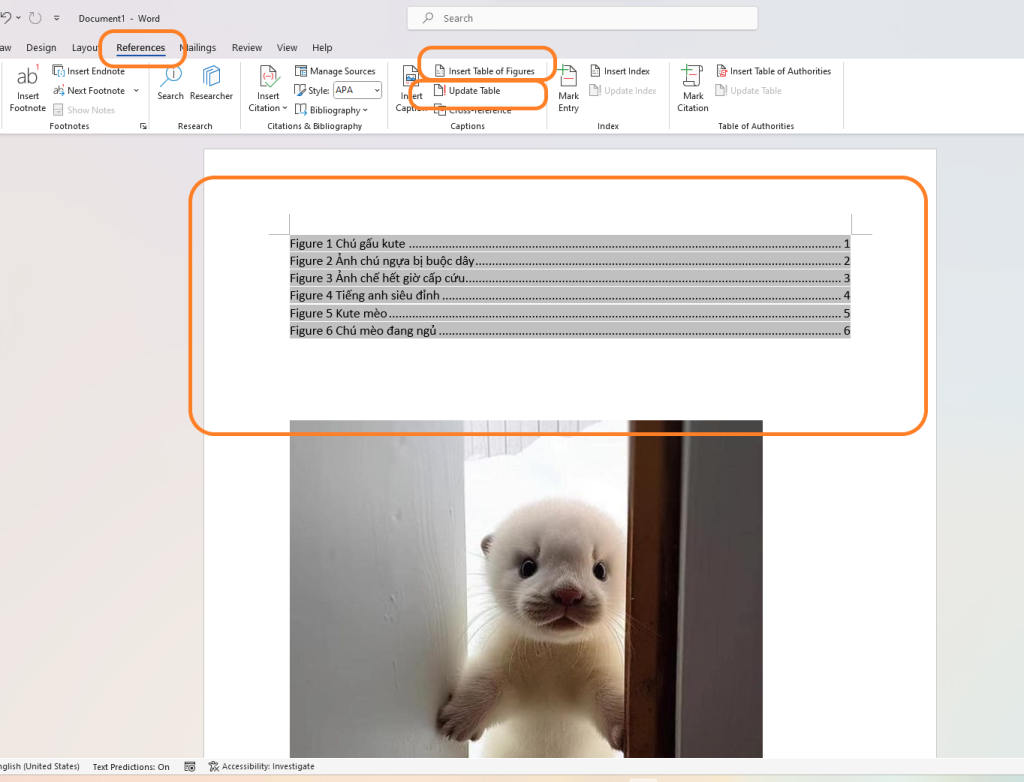Nếu bạn có một tài liệu với nhiều số liệu khác nhau, chẳng hạn như hình ảnh, sơ đồ hoặc hình minh họa, có thể hữu ích khi tạo một bảng số liệu để cung cấp tham chiếu cho người dùng sử dụng dễ dàng. Trong hướng dẫn này, bạn sẽ được hướng dẫn bạn các bước để tạo bảng số liệu trong Microsoft Word
Bước 1: mở file word và soạn thảo tài liệu của bạn một cách bình thường.
Bước 2: Để tạo danh mục hình ảnh, hãy đảm bảo rằng bạn đã chèn chú thích cho tất cả các ảnh muốn thêm vào danh mục. Để chèn chú thích, hãy chọn hình, chuyển đến tab “References” trong dải băng Word và nhấp vào “Insert caption” -> nhập chú thích mô tả cho từng hình và nhấp vào “OK”.
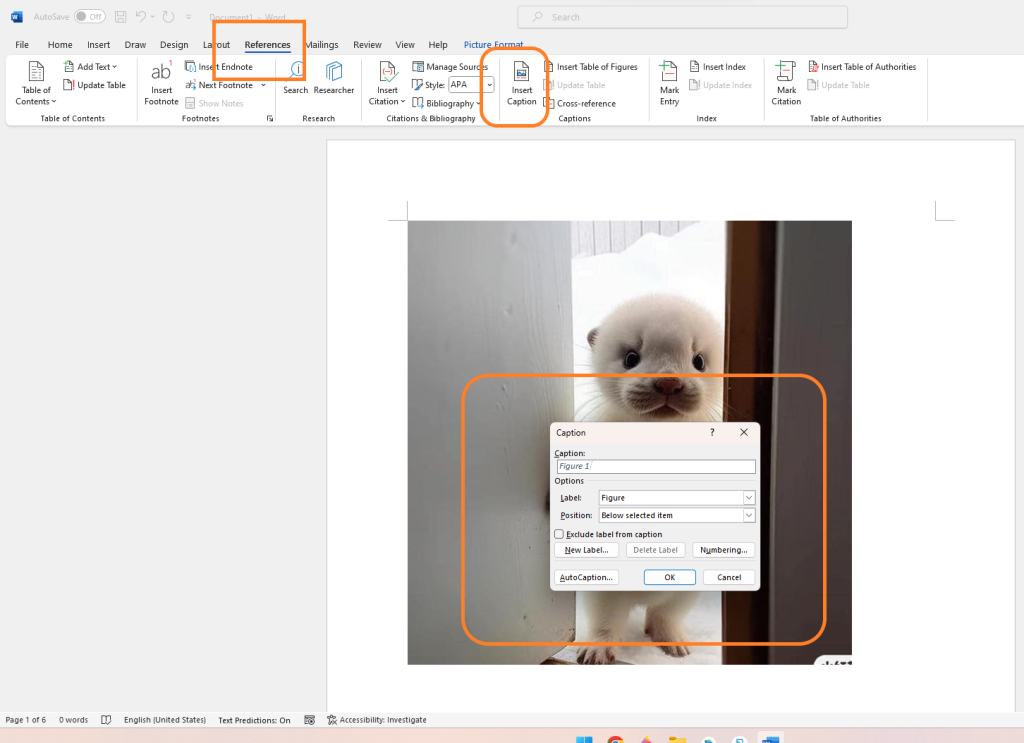
Bước 3: tạo danh mục hình ảnh bằng cách: đặt con trỏ chuột vào vị trí cần thêm danh mục, chọn tab References -> Insert Table of Figures -> được kết quả như dưới đây:
Bước 4: để cập nhật danh mục chọn Update Table.